Khi bạn chuyển từ điện thoại Android sang iPhone sử dụng hệ điều hành iOS, bạn không chỉ thay đổi thiết bị mà còn chuyển sang một hệ điều hành hoàn toàn khác. Thực tế, người dùng Android có thể dễ dàng sao lưu dữ liệu, bao gồm cả danh bạ, khi muốn chuyển sang sử dụng điện thoại iOS. Bài viết dưới đây Điện Thoại Giá Kho sẽ giới thiệu cho bạn 4 cách đồng bộ đơn giản và nhanh chóng để chuyển danh bạ từ Android sang iPhone, thông qua Gmail và các ứng dụng trung gian.
Xem nhanh
Các cách đồng bộ danh bạ từ Android sang iPhone nhanh gọn
Chuyển danh bạ trực tiếp từ file qua Gmail
Để chuyển danh bạ trực tiếp, bạn cần sử dụng tài khoản Gmail. Đây là phương pháp hiệu quả để chuyển danh bạ từ Android sang iPhone mà bạn có thể áp dụng. Hãy làm theo các bước sau:
Bước 1: Mở ứng dụng “Danh bạ” trên màn hình. Truy cập vào menu ba chấm cạnh mục “Số liên lạc cần hiển thị”.
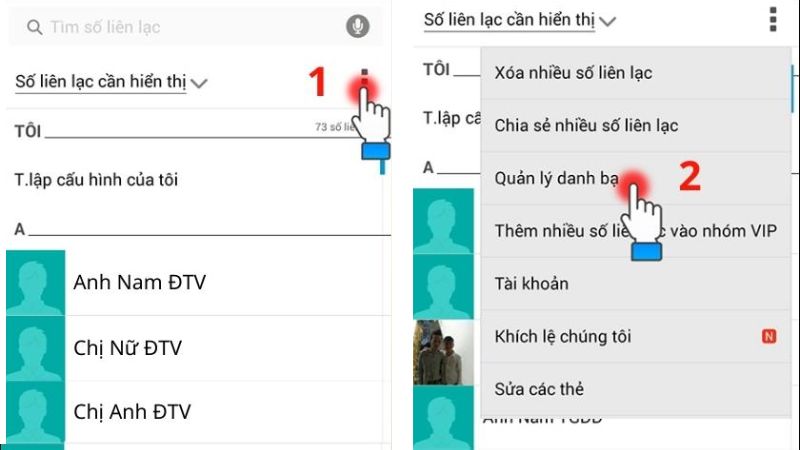
Bước 2: Vào phần quản lý danh bạ và chọn “nhập/xuất”. Khi chuyển danh bạ từ Android sang iPhone, bạn nên chuyển tất cả số liên lạc để đảm bảo không bị mất dữ liệu.
Bước 3: Cửa sổ “Nhập/xuất” sẽ xuất hiện để bạn thực hiện việc chuyển danh bạ từ Android sang iPhone iOS. Chọn “Xuất sang bộ nhớ”. Sau đó, giữ vào file có đuôi .vcf đã xuất.
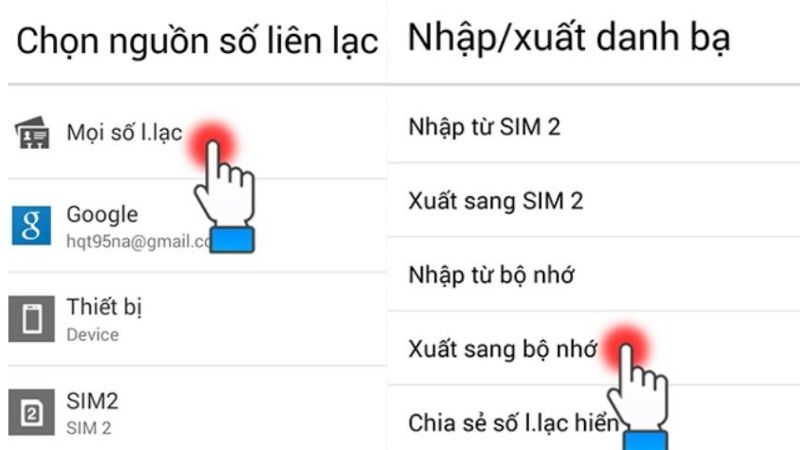
Bước 4: Chia sẻ file đã xuất qua Gmail. Đảm bảo điền đúng tên tài khoản Gmail mà bạn đang đăng nhập trên iPhone trước khi gửi.
Bước 5: Sau khi quá trình gửi dữ liệu từ Android sang iPhone hoàn tất, mở Gmail trên iPhone, chọn file đính kèm và nhấn “Thêm tất cả liên hệ” để hoàn tất việc chuyển danh bạ từ Android sang iPhone qua Gmail.
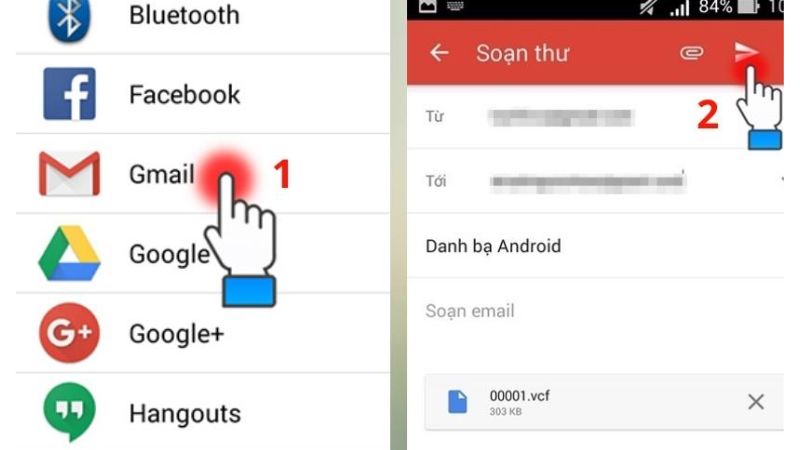
Top điện thoại khuyến mãi sập sàn tại Điện Thoại Giá Kho:
Cách đồng bộ danh bạ bằng Google
Ngoài phương pháp sử dụng Gmail để chuyển danh bạ từ Android sang iPhone như đã đề cập, bạn cũng có thể đồng bộ tài khoản Google để thực hiện việc này.
Bước 1: Sao lưu dữ liệu danh bạ trên điện thoại Android bằng cách truy cập vào phần quản lý danh bạ và nhấn “sao lưu ngay” ở dưới màn hình.
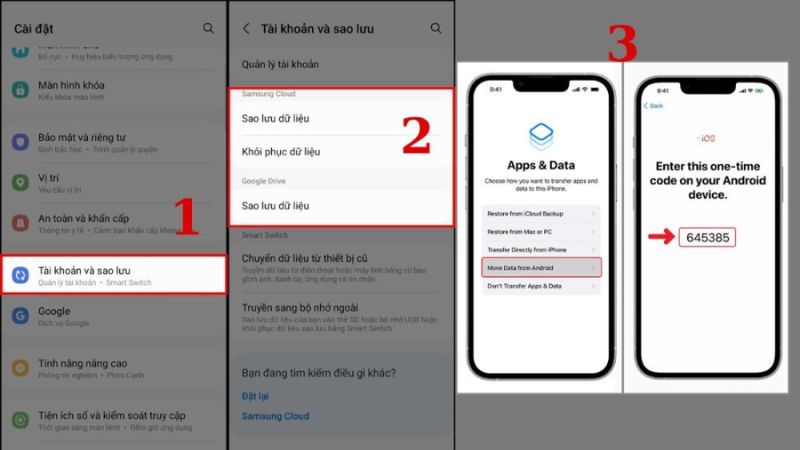
Bước 2: Trên iPhone, mở “Cài đặt”, chọn “Mail” (hoặc “Danh bạ” tùy vào phiên bản iOS), sau đó nhấn “Thêm tài khoản” và chọn biểu tượng Google. Đăng nhập vào tài khoản Google của bạn và kích hoạt tùy chọn “Danh bạ” để đồng bộ hóa dữ liệu.
Với hệ điều hành iOS mới nhất trên iPhone, quá trình đồng bộ sẽ diễn ra nhanh chóng và dễ dàng, giúp bạn chuyển danh bạ từ Android sang iPhone một cách hiệu quả.
⇒ Đừng bỏ lỡ cơ hội sở hữu iphone 14 pro max 128gb – Mẫu điện thoại tốt nhất từ Apple!
Chuyển danh bạ từ bằng ứng dụng Move to iOS
Ngoài việc sử dụng Gmail hoặc tài khoản Google để chuyển danh bạ từ Android sang iPhone, bạn cũng có thể sử dụng ứng dụng Move to iOS, một phần mềm trung gian do Apple phát triển để hỗ trợ người dùng chuyển dữ liệu từ Android sang iPhone một cách dễ dàng.

- Bước 1: Bật tính năng sao lưu trong “Cài đặt”. Khi iPhone và Android được kết nối gần nhau với tín hiệu Internet ổn định, trên iPhone sẽ hiển thị cửa sổ “Ứng dụng & Dữ liệu”. Chọn “Di chuyển dữ liệu từ Android” và nhấn nút “Tiếp theo” để nhận mã xác minh.
- Bước 2: Tải ứng dụng Move to iOS từ Google Play. Thực hiện các bước xác nhận trên cả hai thiết bị để hoàn tất quá trình sao lưu. Nhập mã xác minh trên iPhone, chọn các thông tin muốn chuyển. Nhấn “Next” trên Android để bắt đầu quá trình chuyển danh bạ.
Đồng bộ danh bạ bằng ứng dụng AT&T Mobile Transfer
Sử dụng Gmail hoặc Move to iOS để chuyển danh bạ từ Android sang iPhone đều là những phương pháp đơn giản và tiết kiệm thời gian. Tuy nhiên, nếu bạn muốn thử một ứng dụng khác, AT&T Mobile Transfer là một lựa chọn đáng cân nhắc.
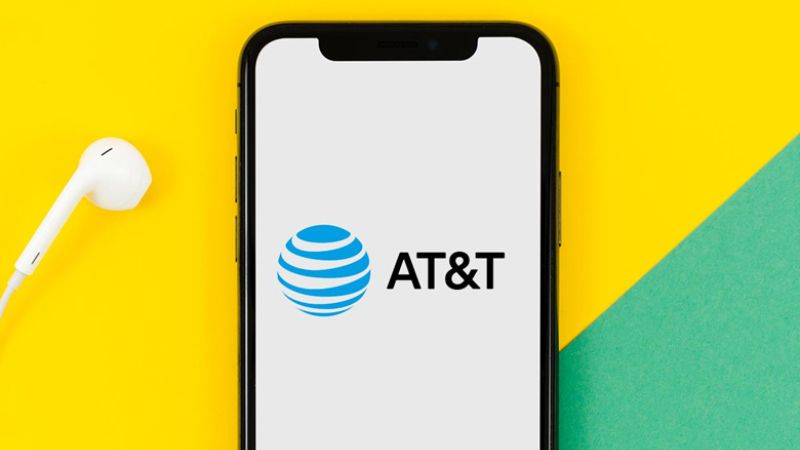
Ứng dụng này có sẵn trên cả App Store và Google Play, và việc tải xuống là hoàn toàn miễn phí. Giống như Move to iOS, bạn cần đảm bảo rằng cả hai điện thoại đều đã cài đặt AT&T Mobile Transfer và hoàn tất quy trình kích hoạt. Điểm khác biệt chính là bạn sẽ sử dụng iPhone để quét mã QR từ điện thoại Android. Sau đó, làm theo các hướng dẫn trên màn hình để chuyển danh bạ sang thiết bị mới.
Ngoài các phương pháp chuyển danh bạ từ Android sang iPhone đã đề cập, một số người dùng còn tận dụng mạng xã hội như Facebook để sao lưu thông tin liên lạc. Tuy nhiên, cách này không phổ biến vì không phải tất cả các liên hệ trong danh bạ đều có tài khoản mạng xã hội. Nếu muốn thử, bạn chỉ cần bật tính năng liên hệ trong Facebook và sau đó tải danh bạ xuống iPhone.
Khi nào cần đồng bộ danh bạ từ Android sang iPhone?
Bạn nên đồng bộ danh bạ từ Android sang iPhone trong những trường hợp sau:
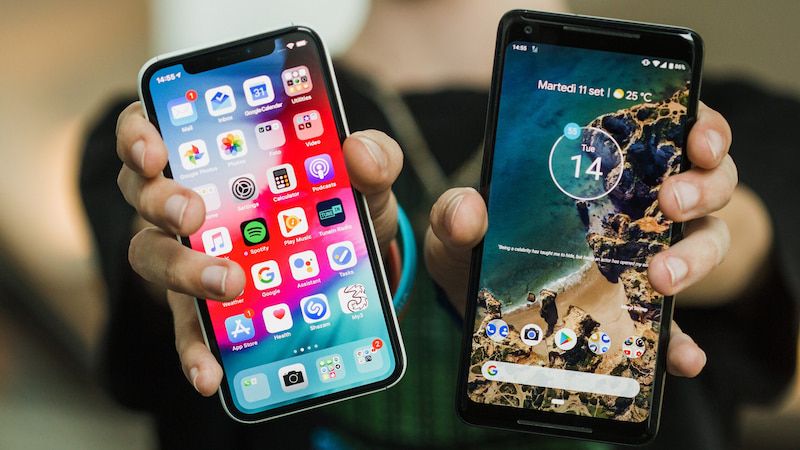
- Bạn muốn đảm bảo duy trì liên lạc liên tục trên chiếc điện thoại mới là iPhone sau khi đã chuyển danh bạ từ Android.
- Nhiều ứng dụng mới cài đặt trên iPhone yêu cầu quyền truy cập vào danh bạ để hiển thị thông tin liên lạc của bạn bè, người thân và người quen.
- Trên App Store có nhiều ứng dụng chuyên dụng cho việc quản lý danh bạ với nhiều tính năng tiện ích như phân loại, gộp nhóm, xóa danh bạ trùng lặp, xóa danh bạ không liên lạc lâu ngày, tự động cập nhật và đồng bộ danh bạ trên nhiều nền tảng. Do đó, việc chuyển danh bạ từ Android sang iPhone sẽ giúp bạn quản lý liên lạc dễ dàng và hiệu quả hơn.
Trên đây là những hướng dẫn về cách đồng bộ danh bạ từ Android sang iPhone bằng Gmail, Google và các ứng dụng trung gian. Hy vọng rằng với các cách này, bạn sẽ thực hiện việc đồng bộ danh bạ từ Android sang iPhone một cách đơn giản và nhanh chóng. Từ nay, bạn sẽ không còn lo lắng về việc mất thông tin khi thay đổi điện thoại nữa nhé!
Đọc thêm:
- Hướng dẫn cách đồng bộ 2 điện thoại Samsung chỉ qua vài thao tác
- Hướng dẫn Unlock Xiaomi đơn giản mà ít ai biết đến
- Hướng dẫn up ROM điện thoại Xiaomi cực dễ mà ít ai biết đến
Địa chỉ showroom của Điện Thoại Giá Kho tại TP. HCM
120 Nguyễn Thị Thập, Phường Tân Thuận, TP. HCM
947 Quang Trung, Phường An Hội Tây, TP. HCM
1247 Đường 3 Tháng 2, Phường Minh Phụng, TP. HCM
121 Chu Văn An, Phường Bình Thạnh, TP. HCM













